iPhoneのバックアップを取る時にiCloudではなくiTunesを使う人も多いですよね。iTunesでバックアップを取ることで、PCにバックアップを取るので動画などの容量の多いデータも安心して保存できます。
iTunesでバックアップを取る時には、暗号化するかどうかを選択でき、暗号化した場合にはさまざまなメリットがあります。 しかし、iTunesのバックアップの暗号化のパスワードを忘れてしまうと復元することができなくなってしまいます。それに、再びiTunesでiPhoneを暗号化してバックアップできなくなります。この問題について、今回は暗号化したiTunes バックアップのパスワードを忘れた時の裏技として、「Dr.Fone-iPhoneロック解除」を利用する方法を紹介します。
iTunesバックアップ暗号化とは、iTunesでiPhoneのバックアップを取る時にバックアップデータを暗号化できる機能のことです。バックアップ暗号化をおこなうことで、機種変更やiPhoneの故障といった万が一の場合に備えてiTunesに保存したデータを保護するための手段です。
iTunesでバックアップする際には、暗号化のありとなしを選択することができますが、暗号化することで保存したバックアップデータに第三者が簡単にアクセスできないようにすることができます。それに、暗号化すると同時に、iPhoneが知らずのうちに制限がかかりました。それは、次回にiPhoneをバックアップしようとするとき、パスワードが必要になるということです。パスワードを忘れた場合、新しいバックアップを作成できません。
iTunesバックアップのパスワードを忘れてしまった時の対策方法を2つ紹介します。
パスワードをリセットする方法は、iPhoneの設定からできるので便利ですが、デメリットもありますので紹介していきます。
パスワードを忘れてしまいパスワードをリセットする場合には、iPhoneの設定からパスワードをリセットすることが可能です。
手順は以下の通りです。
1.設定を開き、一般をタップします。
2.転送またはデバイスをリセットを選択します。
3.リセットをタップします。
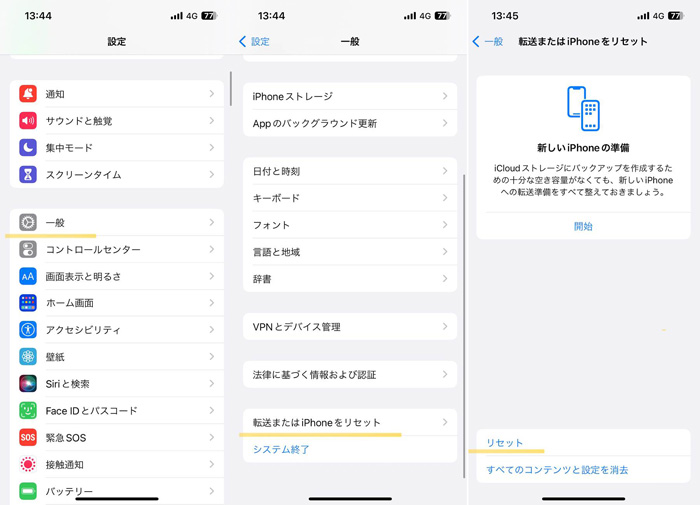
4.すべての設定をリセットをタップします。
5.端末のパスコードを入力します。
※スクリーンタイムパスコードを設定していた場合は、スクリーンタイムパスコードも入力します。
6.再度すべての設定をリセットをタップします。
その後再度iTunesでバックアップを作成しましょう。
※すべての設定をリセットしても端末内のデータがすべて消えることはありません。
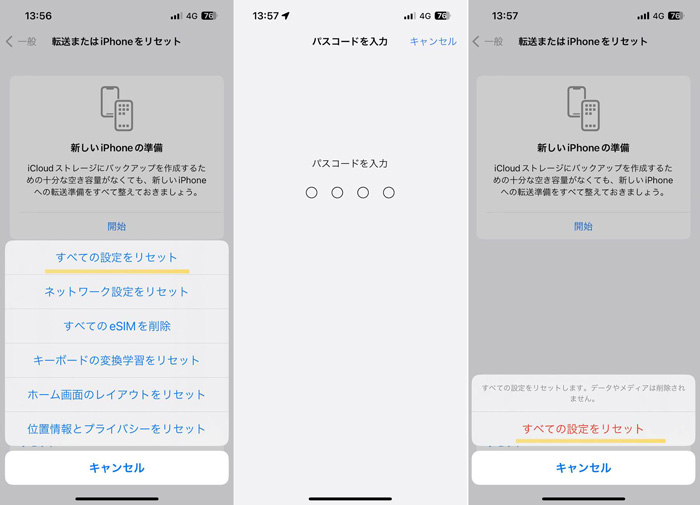
しかし、以下の設定がリセットされてしまいます。
・待ち受け画面
・Wi-Fi
・Face IDとパスコード
・通知、位置情報
・コントロールセンター
・キーボード
・Wallet
・アクセシビリティ
・アラームなど
そのため、すべての設定をリセット後には再度設定をし直す必要があります。
パスワードをリセットする方法以外には、WonderShare社が提供している 「Dr. Fone-iPhone画面ロック解除」を使う方法があります。このツールによって、再びiTunesでiPhoneを暗号化してバックアップできるようになります。(バックアップ自身のパスワードを解除しない、実際にiTunesでバックアップを暗号化にすると同時にiPhoneにも暗号化された。当時のパスワードがないなら、次回は暗号化のバックアップを取れなくなる。このツールはまさにこの場合に対応する。)
具体的な操作手順は以下の手順ですので、実際にソフトを利用する際には参考にしてみてください。
1.Dr.Foneを起動し、メニューからロック解除を選択します。
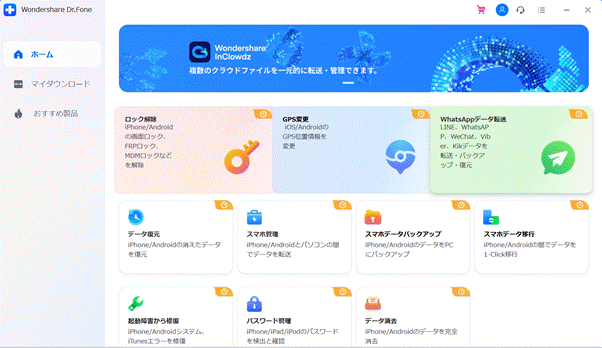
2.iTunesバックアップ暗号化の解除を選択します。
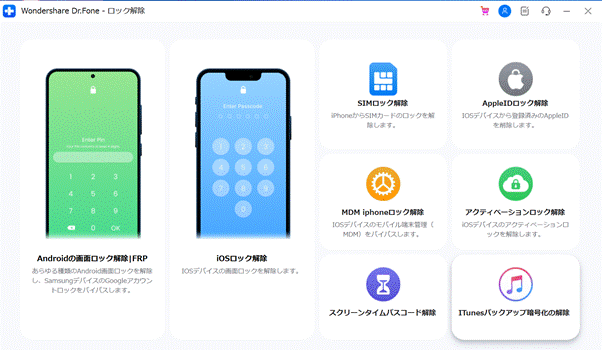
3.iPhoneをPCに繋げると繋げたiPhoneの機種が表示されるので、機種が間違っていないかを確認して「今すぐ解除」をクリックします。
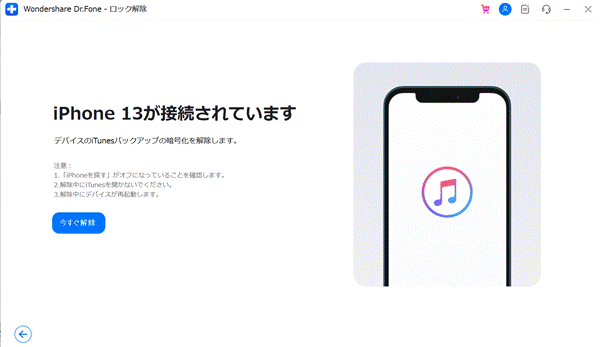
4.iPhoneを探すがオンになっていた場合、画面の指示に従ってiPhoneを探すをオフにして、「iPhoneを探すをオフになりました。」をクリックします。
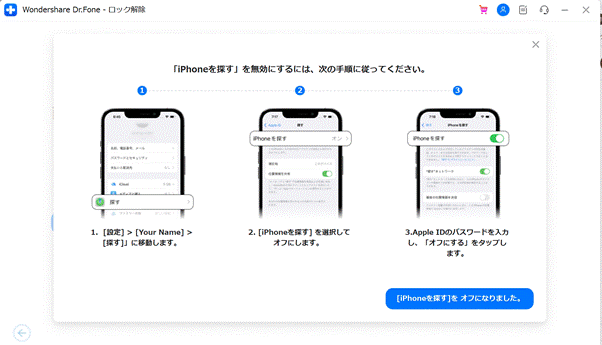
5.iPhoneの再起動が始まりますので、画面が起動するのを待ちます。
6.データをスキャンするために、PCを信頼するを選択します。
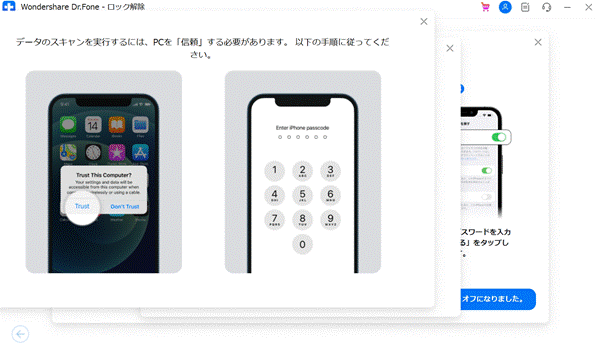
7.「暗号化の解除が完了しました。」と表示されたら完了です。
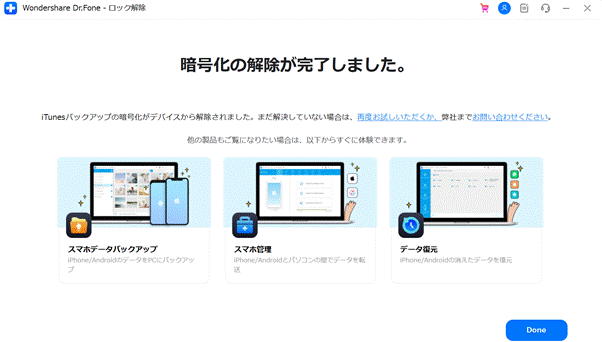
無料ダウンロードを試してみたい場合や、他の画面ロック解除方法を知りたい場合は公式サイトから確認できます。
iPhoneバックアップが暗号化されているかを確認するには、以下の手順で確認します。
1.iPhoneをパソコンに繋ぎ、iTunesを起動します。
2.メニューの編集から環境設定をクリックします。

3.デバイスタブをクリックし、デバイスのバックアップデータの横にロックマークがあるかを確認します。
※ロックマークがある場合は、iTunesバックアップデータは暗号化されています。
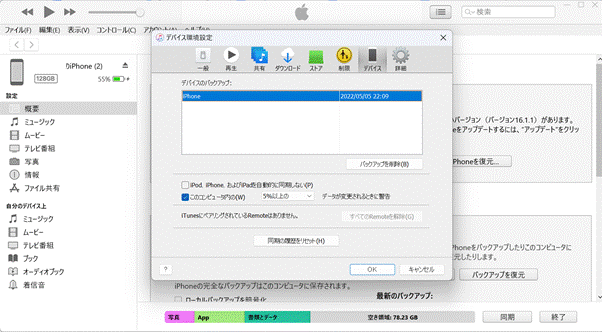
・パスワードを設定したこと自体を忘れていた
iTunesバックアップを暗号化したのがかなり前のことだったりして、パスワードを設定していたこと自体を忘れていたという場合がまずは考えられます。
・中古のiPhoneを買った場合
中古のiPhoneなどの端末を購入したり、知人や友人から貰った場合にも相手も知らずにiPhoneバックアップを暗号化している場合があります。
知人や友人から端末を貰った場合は、貰った相手に聞くことができるかもしれません。
しかし、中古の端末をお店で購入した場合にはパスワードが分からないままになってしまいます。
・子供や家族など第三者に設定されていた
子供や家族など第三者によって、自分が知らないうちにiPhoneバックアップ暗号化のパスワードが設定されてしまった可能性があります。
この場合も、相手に聞いても設定したパスワードを覚えていない場合があるので、注意が必要です。
iPhoneバックアップ暗号化についてよくある質問をまとめました。
iPhoneバックアップ暗号化についてより詳しく知りたい場合には参考にしてみてください。
iPhoneのバックアップを暗号化するメリットは以下の2つです。
・バックアップできる項目が増える
iTunesでiPhoneのバックアップを取った際に、iPhoneのバックアップを暗号化していないと以下のデータがバックアップされません。
・保存したパスワード
・Wi-Fi設定
・Webサイト履歴
・ヘルスケアデータ
・通話履歴
特に保存したパスワードがバックアップできないと困る場面があります。
例えば、一度入力したパスワードは、iPhoneのパスワード保存機能に保存しておいてパスワードを覚えていない場合です。
反対にiPhoneのバックアップを暗号化しないメリットは以下の2つです。
・すぐにバックアップができる
iPhoneのバックアップを暗号化しない場合は、パスワードの設定がないためすぐにiPhoneのバックアップができます。
・パスワードを忘れる心配がない
iPhoneのバックアップを暗号化した場合は、暗号化のパスワードを忘れてしまうリスクがあります。
もしパスワードを忘れてしまった場合には、今回紹介した「パスワードをリセットする」もしくは「Dr.Fone-iPhone画面ロック解除」を使用する必要があります。
また、復元した時にiPhone内に保存したパスワードを見ることができなくなるので、パスワードの再設定や再発行が必要となってしまったりアプリの再ダウンロードが必要になったりします。
・個人情報が流失する危険が低くなる
iPhoneのバックアップを暗号化する際には、iTunesでiPhoneのバックアップをします。
iTunesを通してiPhoneのバックアップデータはPC内に保存されています。
そのため、PCが不正アクセスなどでiPhoneのバックアップデータが流失してしまった時にiPhoneのバックアップを暗号化していないとiPhoneのデータに不正アクセスされてしまいます。
しかし、暗号化されたiPhoneのバックアップデータは復元が難しいため不正にiPhoneのデータを見られてしまう危険性は低くなります。
スマホだけでバックアップの暗号化を解除できません。
今回紹介している「パスワードをリセットする」方法では、スマホ側でパスワードの設定をリセットすることで、バックアップの暗号化を解除できますが、再度iTunesでバックアップを取る必要があります。
また、今回紹介している「Dr.Fone-iPhoneロック解除」はPCにインストールしたソフトを使うため、PCが必須となっています。
実際にiPhoneのバックアップを暗号化するためには、iTunesを使う必要があり操作手順は以下の手順です。
1.iPhoneをPCに繋げ、iTunesを起動します。
2.スマホマークをクリックします。
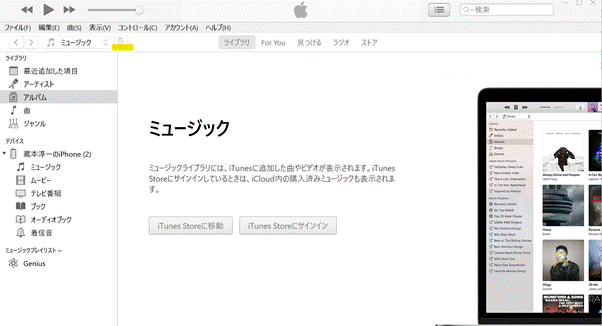
3.バックアップの欄からこのコンピューターを選択し、ローカルバックアップを暗号化にチェックを入れます。
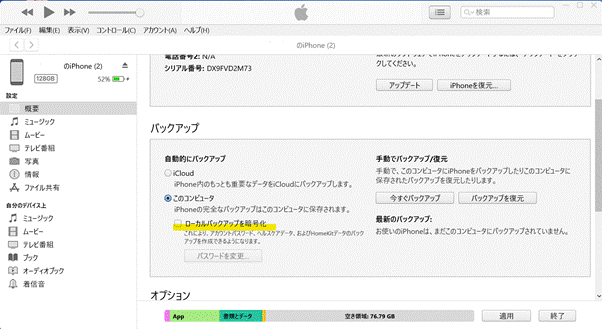
4.パスワード設定画面になるので、パスワードを設定します。
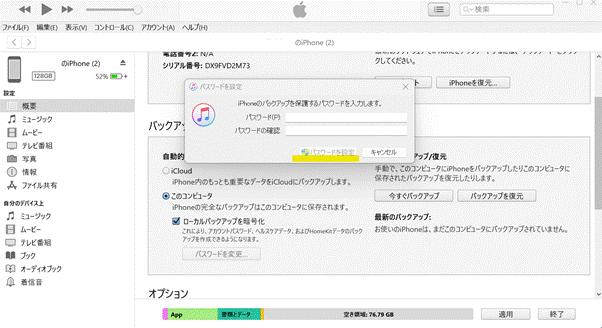
5.手動でバックアップから今すぐバックアップを選択します。
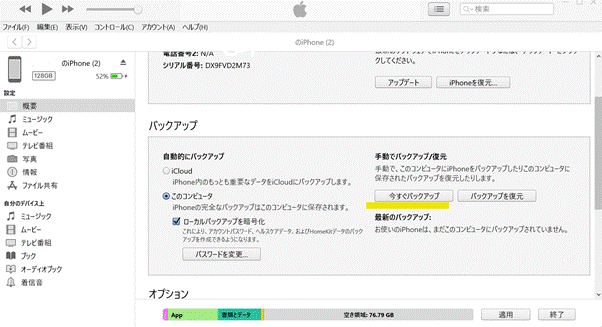

5分でiPhoneやiPadのロック画面を解除します。
藤原 弘子
編集長